Як запланувати текстове повідомлення на iPhone
Різне / / April 03, 2023
Можливість планування текстових повідомлень є однією з функцій, якої не вистачає програмному забезпеченню iMessage для iPhone. Ви можете зробити це за допомогою поштових клієнтів, що корисно, якщо вам потрібно надсилати електронні листи в певний час. Однак те саме часто відбувається з текстовими повідомленнями. В інших випадках ви можете надіслати їх у певний час дня, тижня чи місяця. Крім того, у вас можуть бути повторювані повідомлення, наприклад побажання на день народження, які потрібно надсилати через певні проміжки часу. Навіть якщо iOS від Apple не дозволяє планувати повідомлення на iPhone або iPad, ви все одно можете виконати це завдання за допомогою іншої вбудованої програми. У цій статті ви дізнаєтеся, як запланувати текстове повідомлення на iPhone 13, 12 і 11.

Зміст
- Як запланувати текстове повідомлення на iPhone
- Спосіб 1: використання програми швидкого доступу
- Спосіб 2: Налаштування нагадування
Як запланувати текстове повідомлення на iPhone
Вам потрібно буде скористатися обхідним методом, оскільки iMessage не дозволяє запланувати надсилання текстових повідомлень на пізніший час. The
Ярлики програми є одним із інструментів для цього. Ось як це зробити, якщо ви вважаєте, що це найкраща альтернатива, навіть якщо вона трохи складна і вже на iPhone, є безкоштовною та відповідає вашим потребам. Виконайте наведені нижче методи, щоб дізнатися, як запланувати текстове повідомлення на iPhone 13, 12 і 11.Спосіб 1: використання програми швидкого доступу
Ярлик для розкладу текстових повідомлень iPhone дозволяє планувати текстові повідомлення. Завдяки цьому ви можете автоматизувати та планувати надсилання текстових повідомлень певним особам або невеликим групам. Це простий і безкоштовний спосіб планування текстових повідомлень. Проте, порівняно з постачальниками ділових текстових повідомлень, йому бракує можливостей. Ось як використовувати програму «Ярлики» на iPhone для планування SMS.
1. ВІДЧИНЕНО Ярлики програми на вашому iPhone.

2. Виберіть Вкладка Автоматизація внизу сторінки.
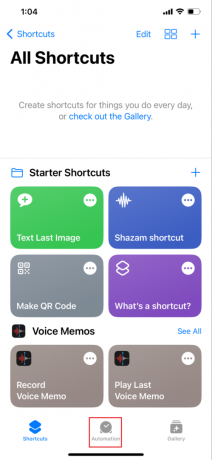
3. Ви можете вибрати Створюйте особисті автоматизації якщо ви ніколи раніше не створювали автоматизацію.

Примітка: Ви не матимете доступу до цієї опції, якщо ви вже створили автоматизацію. Натомість виберіть у меню «Створити персональну автоматизацію», торкнувшись + у верхньому правому куті.
4. Виберіть Час дня варіант.
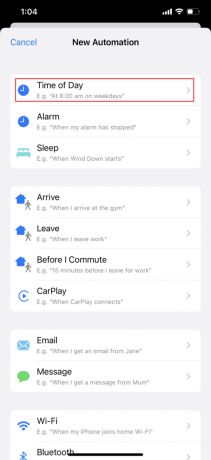
5. Коли ви хочете надіслати повідомлення, налаштуйте час.
6. Потім торкніться Час дня щоб встановити час, а потім натисніть Щомісяця щоб налаштувати дату, коли ви хочете надіслати повідомлення. Торкніться «Далі», коли закінчите.
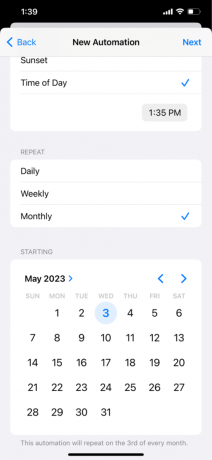
7. Тепер натисніть Додати дію на наступному екрані.
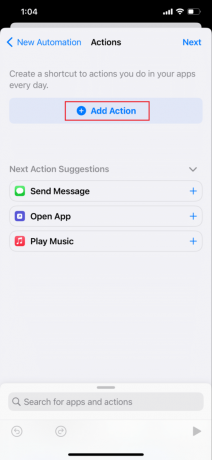
8. Виберіть контакт із Відправити повідомлення розділ на Дії меню, а потім натисніть Далі.
9. Введіть повідомлення, яке хочете надіслати повідомлення поле, а потім торкніться Далі.
10. Підтвердити ваша автоматизація ще раз. Якщо ви не хочете підтверджувати заплановане повідомлення перед його надсиланням, зніміть прапорець Вікно «Запитати перед запуском».. Залиште запитувати перед запуском, якщо ви все ще хочете перевірити своє повідомлення перед його надсиланням. Торкніться Готово якщо все здається в порядку.

Примітка: Майте на увазі, що використання цієї техніки створює автоматичне надсилання ідентичного текстового повідомлення тому самому одержувачу щомісяця в той самий час і в той самий день. Вам слід пам’ятати, що після завершення роботи автоматизації потрібно повернутися та видалити її, якщо це не те, що ви планували. Проведіть пальцем справа наліво по автоматизації та торкніться «Видалити», щоб позбутися її.
Читайте також:Як використовувати веб-планувальник Skype для планування зустрічі
Спосіб 2: Налаштування нагадування
На вашому iPhone ви також можете запланувати текстове повідомлення, встановивши a нагадування коли ви захочете його надіслати. Технічно це не заплановане SMS-повідомлення. Хоча це не повністю автоматизовано, це обхідний шлях. Ви можете написати своє повідомлення заздалегідь і заощадити час, виконавши такі дії. Виконайте наведені нижче кроки, щоб запланувати текстове повідомлення на iPhone 13, 12 і 11.
1. ВІДЧИНЕНО Додаток нагадування на вашому iPhone.
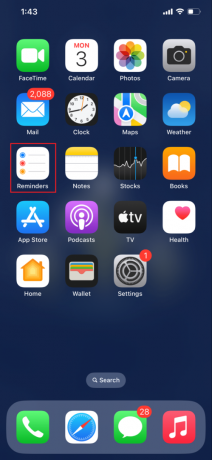
2. Тепер натисніть (+) Нове нагадування і надіслати нагадування a назва.
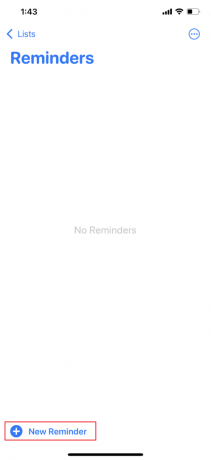
3. Потім, типу і складати текстове повідомлення як нагадування.
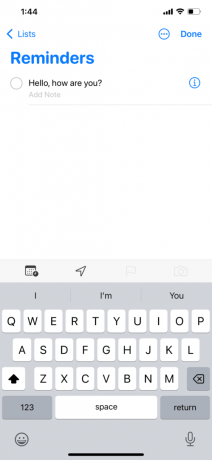
Примітка: Ви можете перерахувати їх у своєму нагадуванні або додати до нього додаткову інформацію.
4. Щоб встановити нагадування, торкніться піктограма календаря.
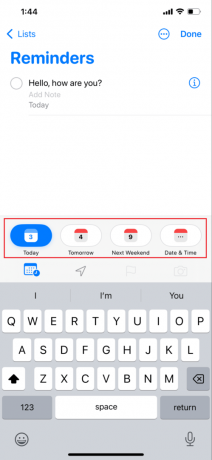
5. Після завершення торкніться Готово. Скопіюйте та вставте повідомлення в програму «Повідомлення» на вашому iPhone, щойно ви отримаєте нагадування.

Читайте також: Як увімкнути ізоляцію голосу на iPhone
Часті запитання (FAQ)
Q1. Чи можете ви запланувати iMessage?
Відповідь Ні, за допомогою iMessage неможливо запланувати надсилання текстових повідомлень пізніше. Проте є кілька обхідних шляхів, які дають змогу надсилати повідомлення пізніше. Для цього вам потрібно буде використовувати або програму «Ярлики», або окрему програму, створену з урахуванням планування текстових повідомлень.
Q2. Що означає піктограма півмісяця в текстових повідомленнях мого iPhone?
Відповідь У програмі «Повідомлення» піктограма місяця біля імені контакту означає, що ви ввімкнули режим «Не турбувати» для цього чату. Якщо ввімкнути це налаштування, ви не отримуватимете додаткових сповіщень щодо повідомлень від цієї особи.
Q3. Чи можете ви запланувати текстове повідомлення на iPhone?
Відповідь Так, на вашому iPhone ви можете запланувати текстове повідомлення. Використання програми ярликів є одним із способів запланувати текстове повідомлення на iPhone. Ще одна стратегія – нагадувати собі. Однак існують обмеження щодо цих параметрів планування текстових повідомлень.
Q4. Чи є в iPhone функція обміну миттєвими повідомленнями?
Відповідь Apple iMessage (також відомий як Apple Instant Message) — це служба обміну миттєвими повідомленнями, створена Apple Inc. що дозволяє користувачам спілкуватися з іншими користувачами iOS або OS X через мережі Wi-Fi, 3G або LTE, надсилаючи тексти, документи, зображення, відео, розташування, контактну інформацію та групові повідомлення.
Q5. Чи можу я надсилати заплановані текстові повідомлення в WhatsApp на iPhone?
Відповідь Використання програми «Ярлики», доступної в Apple App Store, є одним із найкращих способів планування повідомлень WhatsApp на пристрої iOS. Таким чином конфіденційність користувачів iPhone повністю захищена. За ярлики Siri не стягується плата, а максимальна тривалість планування повідомлень становить один тиждень.
Рекомендовано
- Як запустити засіб усунення несправностей обладнання та пристроїв у Windows 11
- Як я можу видалити Google Chat зі свого телефону
- Як використовувати новий ярлик на екрані блокування в iOS 16.4
- Як вимкнути звук клавіатури на моєму iPhone
Ми сподіваємося, що завдяки цьому посібнику ви змогли зрозуміти як запланувати текстове повідомлення на iPhone. Розкажіть нам, який підхід ви вважаєте найбільш ефективним. Будь ласка, не соромтеся залишати будь-які запитання чи коментарі у наданому нижче місці.
Не розголошуйте мою особисту інформацію.



